在ppt中制作折线图的诀窍
在ppt中制作折线图的诀窍
ppt中可以制作折线图表,想要制作动态折线图该怎么制作呢?下面我们就来看看详细的教程。
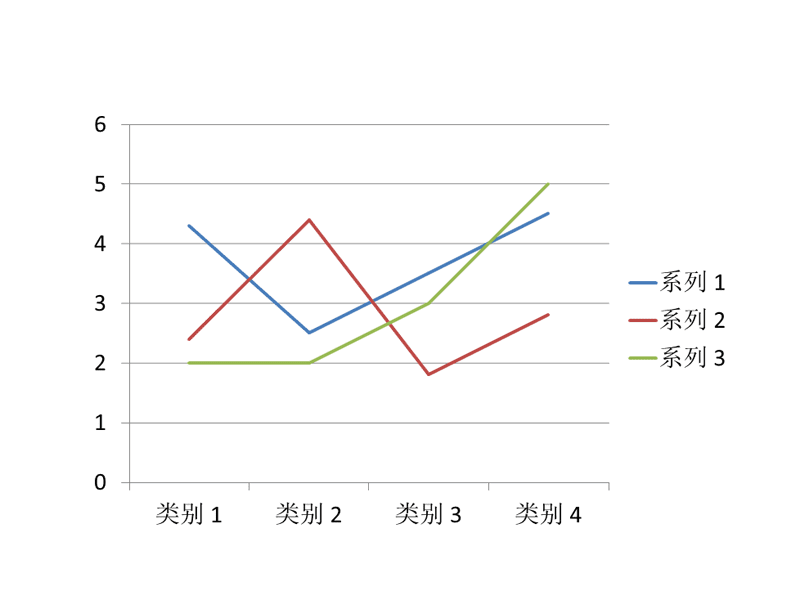
1、首先启动ppt2010,执行插入-图表命令,选择折线图中的第一个图表。
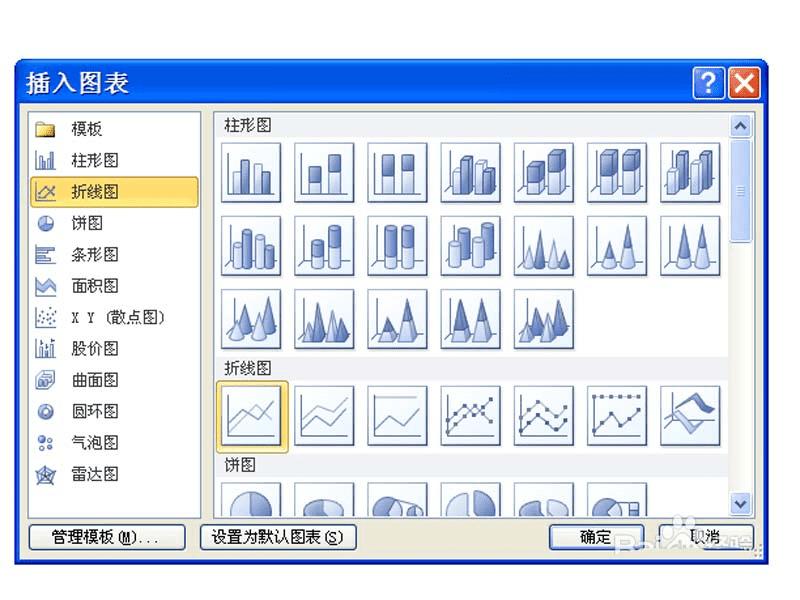
2、选择图表,执行动画-添加动画命令,从中选择进入中的擦除动画。

3、调出动画窗格,点击动画右下角的下拉选项,选择效果选项。
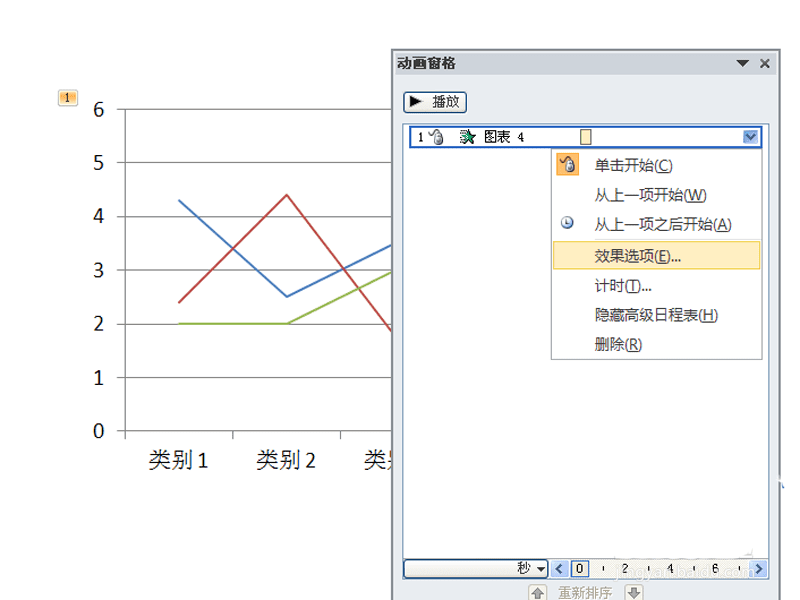
4、在弹出的擦除对话框中设置效果中方向为自左侧,切换到计时选项卡,设置开始为上一动画之后
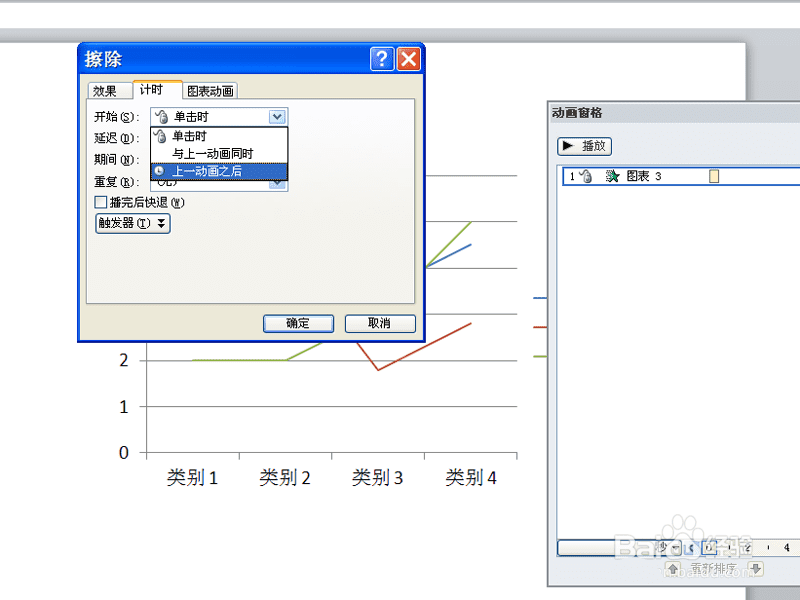
5、接着切换到图表动画选项卡,组合图表设置为按系列选项,点击确定按钮。
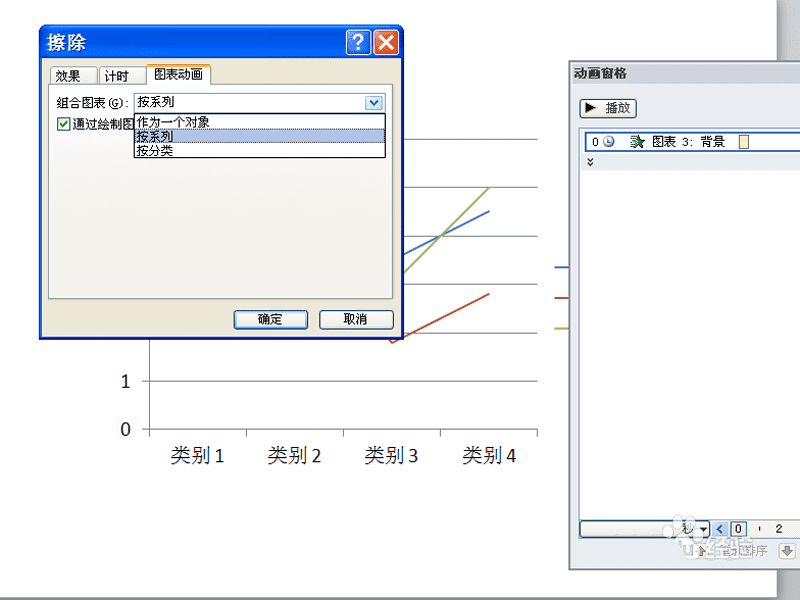
6、选择动画窗格中的所有动画,设置为上一项开始之后,这样就设置完成了动画效果,按f5键播放幻灯片查看动画效果。

以上就是ppt制作动态折线图的教程,很简单,希望大家喜欢,请继续关注路饭。